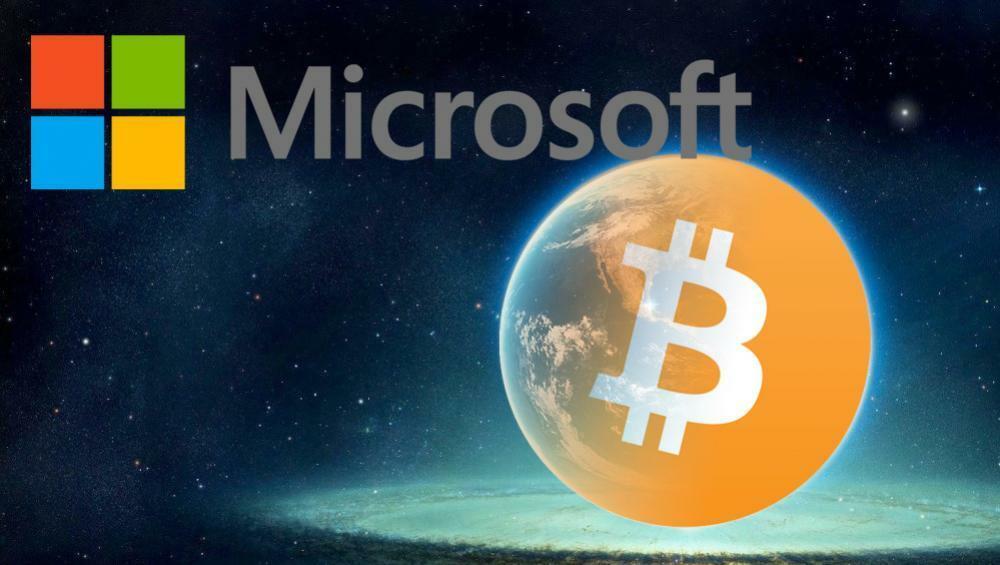- Microsoft Съхранявайте е ключов софтуер, тъй като е основният източник за Windows 10 приложения.
- Много потребители съобщи за грешката 0x80131500 при използване на Microsoft Store и повечето от тях посочват Антивируса за причината.
- Ако искате да научите повече за това, посетете нашия Страница на Microsoft Store.
- За да поправите вашия хардуер или софтуер, разгледайте нашия Център за отстраняване на неизправности за идеалното решение.
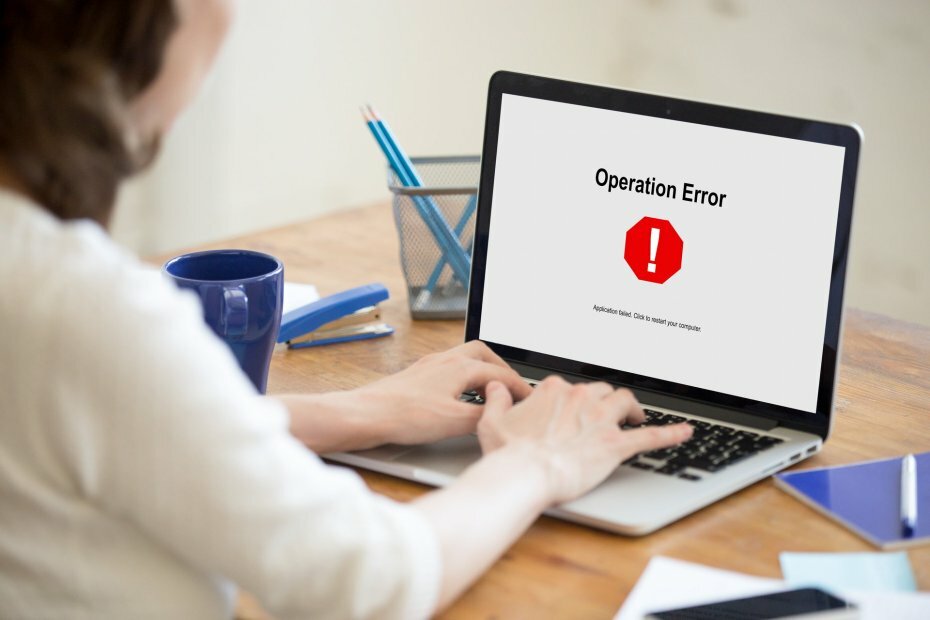
- Изтеглете инструмента за възстановяване на компютъра Restoro който идва с патентованите технологии (патентът е наличен тук).
- Щракнете Започни сканиране за да намерите проблеми с Windows, които може да причиняват проблеми с компютъра.
- Щракнете Поправи всичко за отстраняване на проблеми, засягащи сигурността и производителността на вашия компютър
- Restoro е изтеглен от 0 читатели този месец.
The Microsoft Store е важна част от Windows 10, тъй като ви позволява да изтегляте всякакви приложения с лекота.
За съжаление много потребители съобщиха за грешка 0x80131500, докато се опитваха да използват Microsoft Store, така че днес ще ви покажем как да коригирате тази грешка.
Как мога да поправя грешката 0x80131500 в Windows 10?
Грешката 0x80131505 може да причини много проблеми на вашия компютър и да ви попречи да използвате Microsoft Store. Говорейки за тази грешка, потребителите съобщиха за следните проблеми:
- 0x80131505 Магазин за Windows 10 - Тази грешка обикновено се появява при опит за достъп до Microsoft Store. Опитайте някои от нашите решения.
- Проблеми с Microsoft Store - Ако имате проблеми с Microsoft Store, може да успеете да го разрешите, като стартирате инструмента за отстраняване на неизправности в Microsoft Store.
1. Деактивирайте антивирусната си защита и защитната стена

В някои случаи грешката 0x80131500 може да се появи поради вашата антивирусна програма или защитна стена.
Наличието на добър антивирус е важно, ако искате да се предпазите от онлайн заплахи, но понякога и ваши антивирусна може да попречи на приложенията на Windows и да доведе до появата на този проблем.
За да отстраните проблема, може да е добра идея да деактивирате определени антивирусни функции и да проверите дали това решава проблема. Ако вашият антивирус има вградена защитна стена, деактивирайте я и проверете дали това помага.
Ако не можете да намерите функцията, която причинява проблема, може да искате да деактивирате антивируса си изцяло.
Понякога проблемът може да продължи дори след като деактивирате антивирусната си програма. Ако това се случи, последната ви опция е временно да премахнете антивирусната програма от вашия компютър. След като премахнете антивируса, проверете дали проблемът продължава да съществува.
За потребителите на Norton имаме специално ръководство за това как да го премахнете напълно от вашия компютър. Има подобно ръководство и за потребителите на McAffe.
Ако използвате антивирусно решение и искате да го премахнете напълно от компютъра си, не забравяйте да проверите този невероятен списък с най-добрия софтуер за деинсталиране, който можете да използвате в момента.
Ако премахването на антивируса решава проблема, трябва да помислите за преминаване към друг антивирус. Налични са много страхотни антивирусни решения, но ви препоръчваме VIPRE Antivirus Plus.
Той предлага отлична защита на разумна цена и има безплатна американска поддръжка на клиенти.

VIPRE Antivirus Plus
VIPRE не пречи на Microsoft Store и предлага интелигентна защита на защитата на вашия компютър.
Посети сайта
2. Променете регионалните си настройки
- Отвори Приложение за настройки и отидете на Време и език раздел.
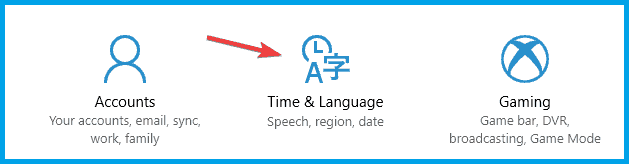
- Изберете Раздел Регион и език и променете вашата държава или регион.
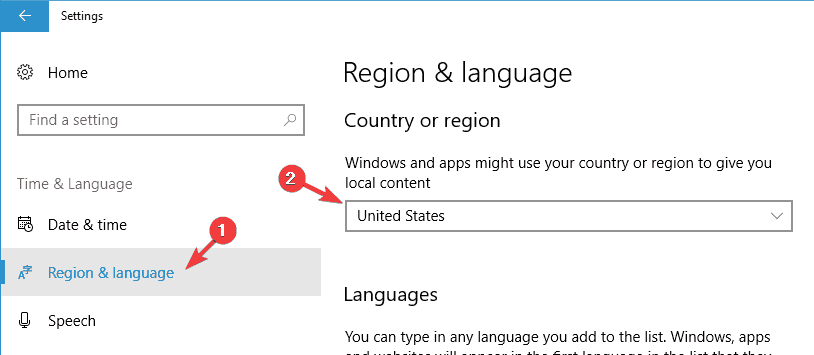
Имате ли проблеми с отварянето на приложението за настройка? Разгледайте тази статия, за да разрешите проблема
3. Сменете вашия безжичен адаптер
 Няколко потребители съобщиха, че този проблем е причинен от проблемен безжичен адаптер. Въпреки че интернет връзката работи без проблеми, потребителите съобщават за проблеми с Microsoft Store.
Няколко потребители съобщиха, че този проблем е причинен от проблемен безжичен адаптер. Въпреки че интернет връзката работи без проблеми, потребителите съобщават за проблеми с Microsoft Store.
След превключване към друг безжичен адаптер проблемът е отстранен, така че може да искате да опитате това.
Ако нямате предвид замяна, определено трябва да помислите за Безжичен USB Wi-Fi адаптер за компютър. Той има двойна антена и максимална скорост от 1200Mbps, работещи в Стандарт 802.11AC.
- Повишен сигнал с двойна високочестотна Wi-Fi антена
- Ултра бърза скорост на безжичен адаптер AC1200
- Супер USB 3.0 Wi-Fi адаптер за настолни компютри
- 7x24 часа техническа поддръжка
- Заема много място

Проверете цената
4. Нулирайте кеша на Store
- Натиснете Windows Key + R за да отворите Бягай диалогов прозорец.
- Въведете wsreset.exe и натиснете Въведете.
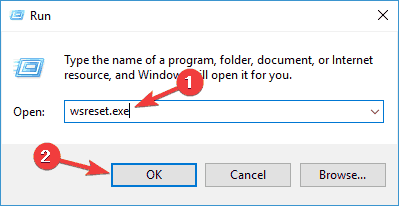
- След нулиране на кеша опитайте да стартирате Microsoft Store отново.
5. Създайте нов потребителски акаунт
- Отворете приложението Настройки и отидете на Акаунти> Семейство и други потребители.

- Превъртете надолу до Други потребители и кликнете Добавете някой друг към този компютър бутон.
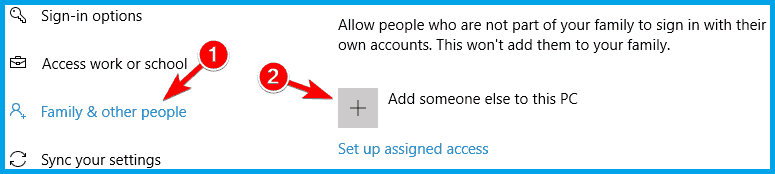
- Изберете Нямам информация за вход на този човек.
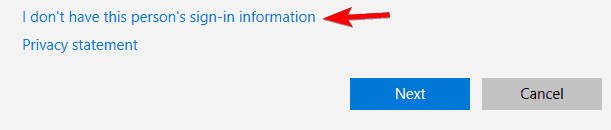
- Избирам Добавете потребител без акаунт в Microsoft.
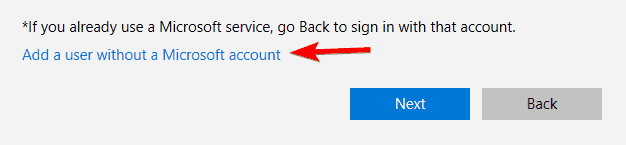
- Въведете потребителското име и паролата за нов потребител. Щракнете Следващия.
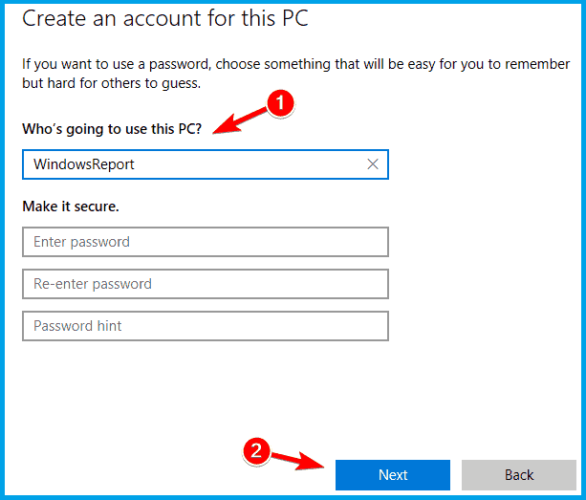
- След като приключите, преминете към новосъздадения акаунт и проверете дали всичко работи.
Забележка: Ако проблемът не се появи, може да се наложи да преместите всичките си лични файлове от другия си акаунт в този.
Стартирайте сканиране на системата, за да откриете потенциални грешки

Изтеглете Restoro
Инструмент за ремонт на компютър

Щракнете Започни сканиране за намиране на проблеми с Windows.

Щракнете Поправи всичко за отстраняване на проблеми с патентованите технологии.
Стартирайте сканиране на компютър с Restoro Repair Tool, за да намерите грешки, причиняващи проблеми със сигурността и забавяния. След като сканирането приключи, процесът на поправяне ще замени повредените файлове с нови файлове и компоненти на Windows.
Можете също да опитате да поправите повредения си потребителски профил. За да направите това, следвайте това невероятно ръководство.
Windows няма да ви позволи да добавите нов потребителски акаунт? Научете как да ги създавате лесно
6. Променете DNS
- Щракнете върху иконата на мрежа в лентата на задачите и изберете мрежата си от списъка.
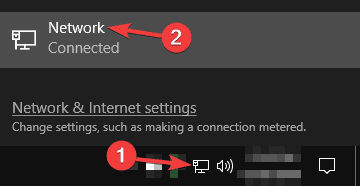
- Изберете Променете опциите на адаптера.

- Намерете текущата си връзка, щракнете с десния бутон върху нея и изберете Имоти.
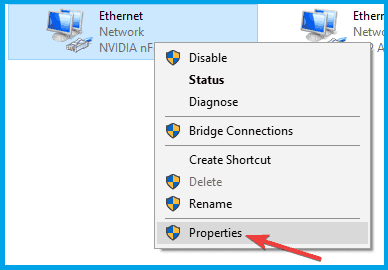
- Изберете Интернет протокол версия 4 (TCP / IPv4) и щракнете върху Имоти бутон.
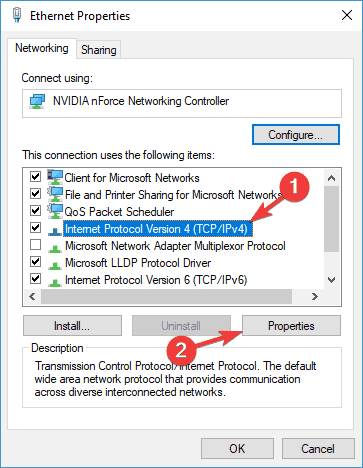
- Изберете Използвайте следните адреси на DNS сървър и въведете 8.8.8.8 като Предпочитан DNS сървър и 8.8.4.4 като Алтернативен DNS сървър.
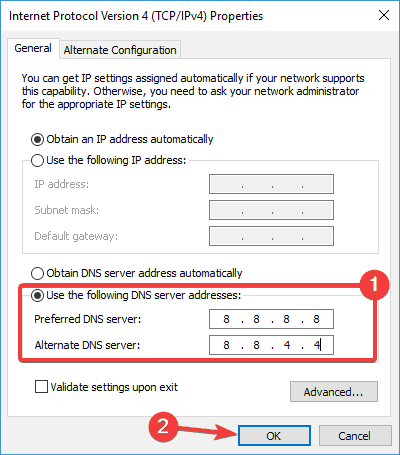
- Щракнете Приложи и Добре за да запазите промените.
Забележка: Ако не можете да осъществите достъп до собствености на TCP / IPv4 в Windows 10, следвайте простите стъпки от тази статия за да получите достъп още веднъж.
7. Стартирайте инструмента за отстраняване на неизправности в Microsoft Store
 Ако получавате грешка 0x80131500 всеки път, когато се опитвате да влезете в Microsoft Store, проблемът може да е грешка във вашите универсални приложения или грешка в самия Microsoft Store.
Ако получавате грешка 0x80131500 всеки път, когато се опитвате да влезете в Microsoft Store, проблемът може да е грешка във вашите универсални приложения или грешка в самия Microsoft Store.
Ако случаят е такъв, може да успеете да разрешите проблема, като просто стартирате инструмента за отстраняване на неизправности в Microsoft Store.
Това е приложение, създадено от Microsoft, и е предназначено да отстрани много често срещани проблеми с универсалните приложения и Microsoft Store.
За да стартирате този инструмент за отстраняване на неизправности на вашия компютър, изтеглете инструмента за отстраняване на неизправности в Microsoft Store, след това го стартирайте и следвайте инструкциите на екрана.
8. Излезте от приложението Xbox на вашия компютър
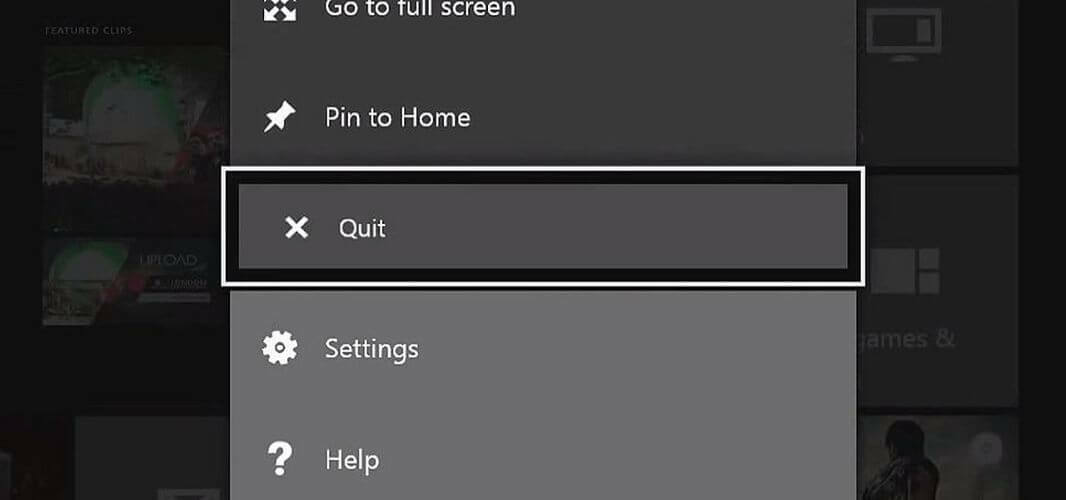
Xbox свързаността е чудесна характеристика на Windows 10, но според потребителите понякога приложението Xbox може да доведе до появата на грешка 0x80131500.
За да разрешат проблема, потребителите предлагат да излезете напълно от приложението Xbox на вашия компютър.
Ако не можете да отворите приложението си за Xbox, по-добре погледнете по-отблизо това удобен водач което ще ви помогне да го направите без никакви проблеми.
След като направите това, проблемът трябва да бъде разрешен и грешката 0x80131500 трябва да бъде отстранена.
9. Извършете SFC и DISM сканиране
Стартирайте SFC сканиране
- Търся cmd и кликнете върху Изпълни като администратор да отвориш Командния ред.

- Въведете sfc / scannow и натиснете Въведете за да стартирате командата.
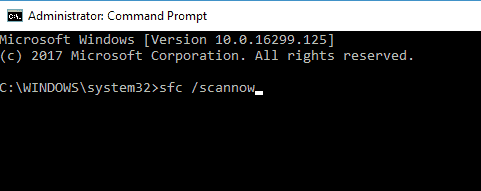
- Процесът на сканиране може да отнеме до 15 минути, така че не му пречете, докато поправя вашите файлове.
Забележка: Ако имате проблеми с достъпа до командния ред като администратор, по-добре погледнете по-отблизотова ръководство.
Стартирайте DISM сканиране
- Отворете Командния ред или PowerShell като администратор.
- Въведете следната команда:
DISM / Online / Cleanup-Image / RestoreHealth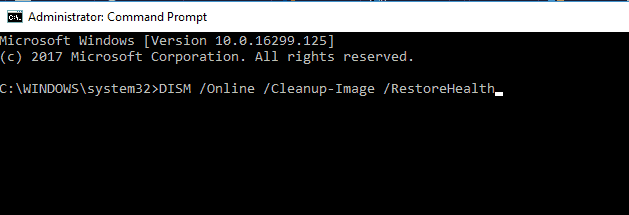
- Това може да отнеме до 20 минути, понякога дори повече, така че не го прекъсвайте.
10. Извършете чисто зареждане
- Натиснете Windows Key + R и въведете msconfig. Натиснете Въведете или щракнете върху Добре.
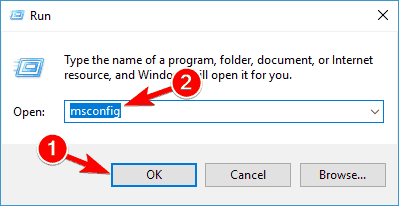
- Отидете на Услуги раздела и проверете Скрий всички Microsoft услуги. Сега щракнете върху Деактивирайте всички бутон.
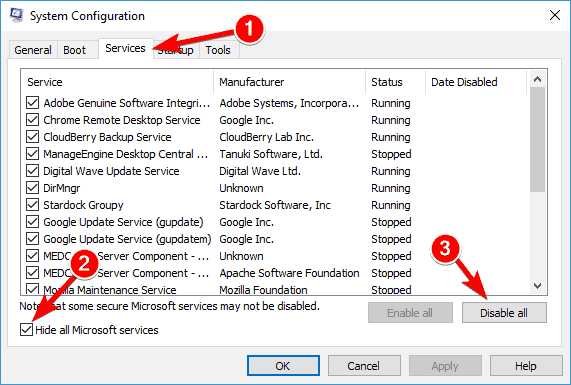
- Отидете на Започвам и щракнете Отворете диспечера на задачите.
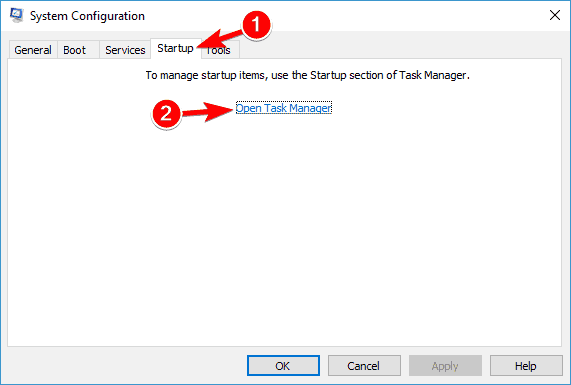
- Щракнете с десния бутон върху първия елемент от списъка и изберете Деактивирайте. Повторете тази стъпка за всички стартови елементи от списъка.
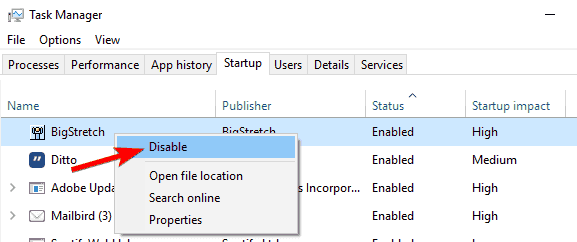
- След като деактивирате всички стартови елементи, затворете Диспечер на задачите и се върнете към Системна конфигурация прозорец. Щракнете Приложи и Добре за да запазите промените и да рестартирате компютъра си.

Забележка: Ако проблемът не се появи отново, това означава, че причината за проблема е приложението на трета страна. За да намерите проблемното приложение, трябва да активирате приложенията и услугите едно по едно, докато откриете причината.
След като го направите, можете да премахнете или деактивирате това приложение и проблемът ще бъде окончателно разрешен.
Ако искате да знаете как да добавяте или премахвате стартиращи приложения в Windows 10, вижте товапросто ръководство.
Не можете да отворите диспечера на задачите? Не се притеснявайте, имаме правилното решение за вас.
The Грешка 0x80131500 докато достъпът до Microsoft Store може да бъде проблемен, особено ако сте склонни да изтегляте често приложения от магазина.
В повечето случаи можете да поправите тази грешка, като промените регионалните настройки, но ако това решение не работи, можете да опитате всяко друго решение от тази статия.
Както винаги, за повече предложения или въпроси потърсете раздела за коментари долу.
 Все още имате проблеми?Поправете ги с този инструмент:
Все още имате проблеми?Поправете ги с този инструмент:
- Изтеглете този инструмент за ремонт на компютър оценени отлично на TrustPilot.com (изтеглянето започва на тази страница).
- Щракнете Започни сканиране за да намерите проблеми с Windows, които може да причиняват проблеми с компютъра.
- Щракнете Поправи всичко за отстраняване на проблеми с патентованите технологии (Ексклузивна отстъпка за нашите читатели).
Restoro е изтеглен от 0 читатели този месец.